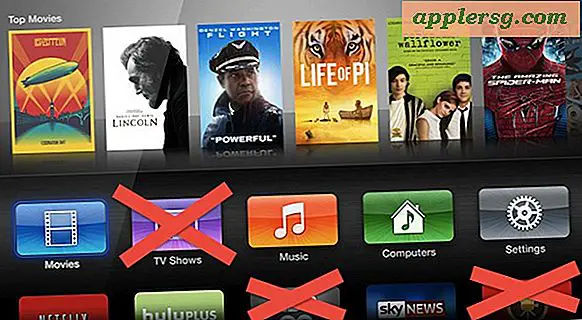Hur man formaterar skrivskydd på ett Micro SD-kort
Även om Micro SD-kort främst används för att lagra foton eller videofiler från digitalkameror, kan de också användas för att lagra någon annan typ av data, till exempel orddokument eller körbara filer. Om flera personer har åtkomst till ditt Micro SD-kort, kan du aktivera skrivskyddsfunktionen för att säkerställa att data som sparas på kortet inte kan ändras eller raderas på något sätt utan att funktionen först har stängts av.
Känn längs Micro SD-kortets nedre högra och vänstra sida för att ta reda på om det har en inbyggd skrivskyddsomkopplare. Flytta omkopplaren till "På" för att aktivera skrivskyddsfunktionen.

Kontrollera de främre portarna på din dator och se om den redan har en inbyggd kortläsarenhet. Köp en extern kortläsare som ansluts till en USB-port om din dator inte redan har en intern kortläsare (se Resurser nedan). Anslut kortläsaren till valfri öppen USB-port på datorn.
Slå på datorn och låt operativsystemet avsluta laddningen. Sätt i kortet i Micro SD-kortplatsen på kortläsaren. Vänta tills ett nytt fönster visas som frågar vilken åtgärd du vill vidta med Micro SD-kortet. Klicka på länken som säger "Öppna en mapp för att visa filer."
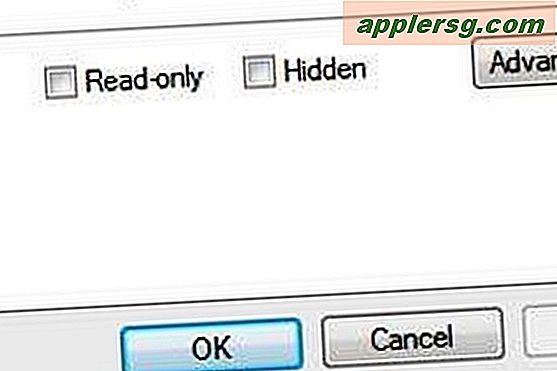
Högerklicka på en fil om det bara finns en specifik fil du vill aktivera skrivskydd för. Klicka på länken "Egenskaper" från menyn som kommer att dyka upp. Navigera till fliken "Allmänt". Klicka på rutan markerad som "skrivskyddad" och stäng sedan fönstret Egenskaper.
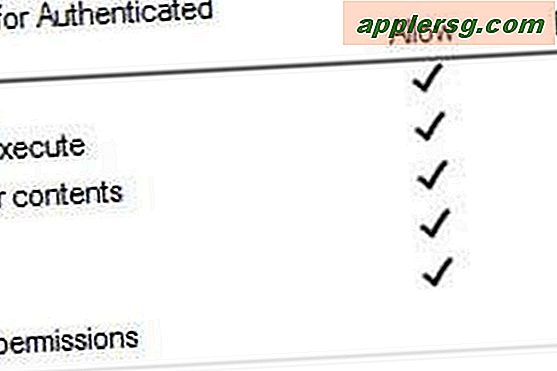
Stäng fönstret och dubbelklicka sedan på ikonen "Den här datorn" på skrivbordet om du vill aktivera skrivskydd för varje fil på Micro SD-kortet. Högerklicka på namnet på ditt Micro SD-kort i listan över datorenheter. Klicka på "OK" och stäng sedan fönstret.
Klicka på "Egenskaper" och navigera sedan till fliken "Säkerhet". Rulla ned till rubriken märkt "Behörigheter". Klicka på "Neka" under "Skriv".
Varningar
Om du aktiverar skrivskydd och sedan loggar in på datorns operativsystem under ett icke-administrativt konto kommer du inte att kunna ta bort skrivskyddsfunktionen förrän du loggar in som administratör.